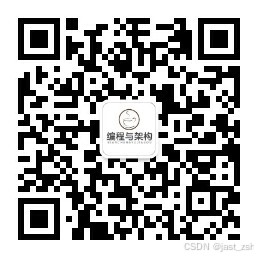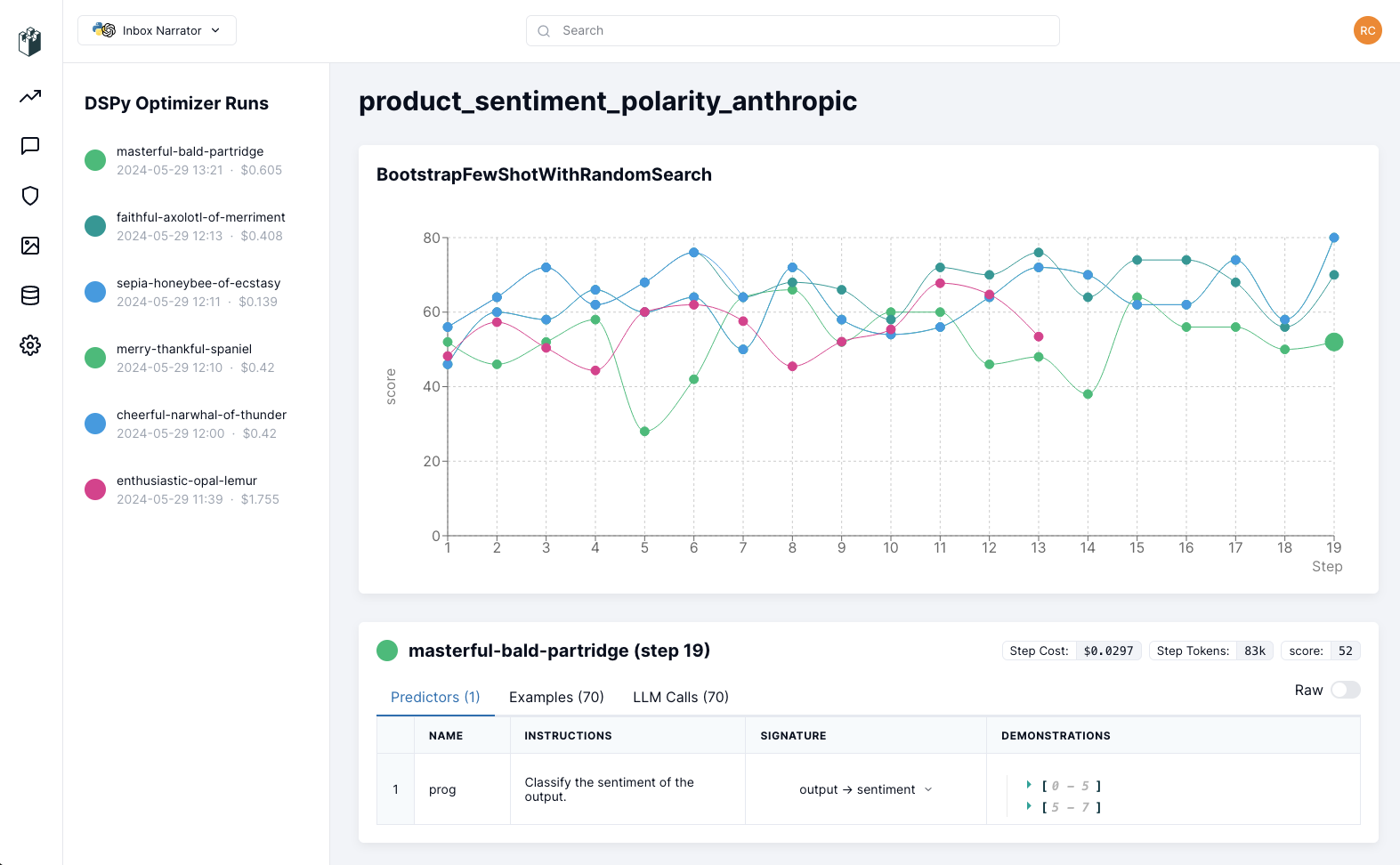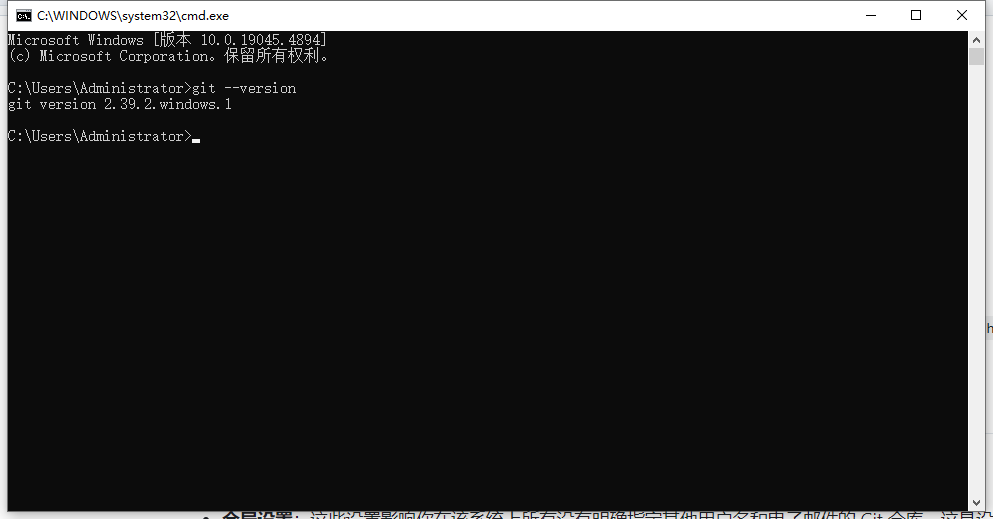你好,我是三桥君
我们今天要介绍的功能模块是“主页对话框”。
目录
访问官网
登录首页
基本功能
主页对话框
第一个功能:如何与自己收藏的机器人进行对话?
第二个功能:如何请求主页对话框的机器人帮助创建一个新的机器人?
访问官网
首先,访问扣子的官网(coze.cn)。
我们先看扣子官网的右上角有两个功能,一个是“文档”,另一个是“开始使用”。

在我们查看扣子官方提供的文档时,虽然文档内容全面,但细节上可能不够深入。这意味着,文档能够帮助我们知道扣子有哪些功能以及这些功能的基本使用方法。然而,在实际操作中,我们可能会遇到各种问题,而这些问题可能无法直接通过文档找到答案。

以插件制作为例,当我们制作插件时,可能需要调用外部接口。文档对于这部分内容的介绍可能比较简略,这对于不熟悉技术的朋友来说可能比较难以理解。

因此,我们课程的目标是手把手地教大家如何操作这些接口,即使你不具备技术背景,通过课程的学习,也能理解在扣子中如何创建这些插件。
登录首页
让我们直接进入扣子应用的首页。在未登录状态下,你会看到“开始使用”按钮,这个按钮都会引导你到登录页面。

在登录页面,你可以选择使用“抖音一键登录”功能。

点击“已阅读并同意以下协议”这个选项,然后点击“同意”,将会弹出一个二维码窗口。如果你想用你的抖音账号登录,你可以使用抖音APP扫描这个二维码。

如果你更愿意用手机号登录,那么你可以直接在这个界面上输入你的手机号码。

接下来,你需要勾选下方的选项,然后点击“下一步”。之后,你只需等待接收短信,收到短信后,输入短信中提供的验证码。

完成这些步骤后,你就能成功登录并进入扣子的首页。
基本功能
在扣子主页,左侧是菜单栏,而右侧则是我们今天要讨论的主页对话框。

但在讨论主页对话框之前,我们先来看看用户的个人中心。在个人中心,我们可以点击“设置”,也可以选择“退出登录”。

点击“设置”后,我们可以修改用户名、用户昵称和用户头像。修改完成后,我们发布到机器人商店的应用中的用户名、昵称和头像也会相应更新。

此外,设置中还包括发布渠道和数据源发布渠道。发布渠道指的是我们的机器人将要发布的目标平台,以及我们是否已经对这些平台进行了授权。

至于数据源发布渠道,我们需要授权特定的平台,这样我们就可以将授权平台的数据导入到我们的知识库中。

我们将在讲解发布机器人时,详细介绍如何在飞书、掘金、微信公众号、订阅号和微信客服等平台上进行发布。这些内容我们都会在后续为大家讲解。
主页对话框
咱们来整理一下今天要讨论的主页对话框的内容。
首先,当用户打开主页对话框时,“扣子助手”机器人会发送一条欢迎信息:“你好,欢迎来到扣子”,并解释扣子是什么。
扣子是新一代大模型 AI 应用开发平台。无论你是否有编程基础,都可以快速搭建出各种 Bot,并一键发布到各大社交平台,或者轻松部署到自己的网站

接着,提示信息会介绍主页对话框的两个主要功能。
第一个功能是用户可以与自己收藏的机器人进行对话。在这里,“Bot”就是“机器人”的简称。
在扣子主页输入“@”,就能直接搜索相关 Bot,或与你收藏的 Bot 对话;连续 @ 多个 Bot,还能让不同 Bot 协同工作。

第二个功能是用户可以通过这个对话框,请求主页对话框的机器人帮助创建一个新的机器人。
你也可以直接发送 “我想做一个 Bot”,我可以快速帮你创建 Bot。

为了让你更明白这两个功能的作用,接下来我将实际演示如何使用这两个功能
第一个功能:如何与自己收藏的机器人进行对话?
首先,作为一个新账号,我们还没有进行任何收藏。
因此,当我们尝试在主页对话框中使用“@”功能时,会发现上面没有任何东西。

为了与机器人对话,我们可以点击进入Bot商店进行搜索。

在Bot商店中,有丰富多样的机器人可供选择,这些机器人都是别人已经创建好的,我们可以直接使用。

Bot商店页面上展示了机器人的分类,包括推荐、最新、公开配置、效率工具、商业服务、文本创作等等。

比如,我们以“认真看一百本书”为例。
-
Bot头像:方形头像就是该机器人的头像;
-
Bot名称:“认真看一百本书”,这是机器人的名称;
-
Bot功能介绍:就是机器人的描述;
-
用户头像:圆形头像就是创建者的“头像”;
-
用户昵称:“孟小孟”就是创建者的“用户昵称”;
-
用户名:@符号跟着的是创建者的“用户名”;
-
标签:如果带有“语音”标签,这意味着在豆包平台中与这个机器人聊天时,它会以语音播报的形式返回文字信息。

如果我们想收藏某个机器人,比如“认真看一百本书”,只需要点击相应的收藏按钮。当按钮变成黄色后,就表示机器人已经被成功收藏了。这样,我们就可以在主页对话框中与收藏的机器人进行对话了。


我们现在回到主页,并在对话框输入“@”,会弹出“我的收藏”,选中“认真看一百本书”这个机器人,就变成了我们和“认真看一百本书”这个机器人进行对话,而不是与“扣子助手”机器人进行对话。


我们问它一下:
“你是谁?你能做什么?”
可以看到它给出了一个回答,它说:
“我是认真看一百本书呀,我能给你讲解各种书籍的背景和详细内容哦。只需一本书的名字📚,我们就能一起在文字的海洋中遨游。所以,书的名字是...?”
这些话都是由“认真看一百本书”的开发者来定制的。在未来,我们制作自己的机器人的时候,我们也可以定制这么一段话。

既然它是跟书籍相关的,那我们问它书籍的问题吧。我们问:
“你知道西游记吗?能帮我介绍一下吗?”
然后我们可以发现它开始给我们介绍西游记的简介、心得体会及金句:
简介:
“《西游记》这本书的作者是明代的吴承恩哟!他可厉害啦!这本书创作于明代那个时候呀,就好比现在我们追各种精彩剧集一样。那时候的人们也需要这种充满奇幻色彩的故事来打发时间呢。在当时,《西游记》就像是一部超级热门的大剧,大家都看得津津有味。而且吴承恩就像一个超级导演,把唐僧师徒的奇妙冒险拍得精彩绝伦,流传至今,成为经典中的经典呀!”

心得体会:
“读完《西游记》,就像经历了一场奇幻冒险,那感觉妙不可言呀!师徒四人一路降妖除魔,就好比现代人在职场打怪升级,各有特点。唐僧如同团队的核心领导,心地善良引领方向;孙悟空恰似能力超强的骨干,桀骜却能解决大麻烦;八戒像个有点调皮的同事,偶尔犯懒但也带来不少欢乐;沙僧则是踏实靠谱的伙伴,默默奉献。这本书告诉我们,面对困难别退缩,就像师徒四人坚持到底终能取得真经那般,只要勇往直前,胜利就在前方。”
金句收录:
“皇帝轮流做,明年到我家。人而无信,不知其可。世上无难事,只怕有心人。”

我们再问它一下:
“西游记里面你最喜欢谁?”
看看这个问题,它知不知道。我们看它的回答,它说难选,但是还是选孙悟空。
“哎呀呀,那可真是很难选呢!要说《西游记》里我喜欢的角色,那还真不少。比如神通广大又调皮可爱的孙悟空啦,他那七十二变和金箍棒可太酷了!还有憨厚老实的沙僧,一路上任劳任怨挑担子。不过呢,要是非得选一个最喜欢的,可能还是孙悟空吧,他那股子不服输的劲儿太吸引人啦!哈哈!”

这个对话还是挺有趣的,这个演示就暂时先到这儿。如果你有兴趣的,就可以开始进入到机器人的商店里面去,和其他不同的机器人去聊天了,还是挺有意思的。
第二个功能:如何请求主页对话框的机器人帮助创建一个新的机器人?
首先,我们需要关闭当前的聊天对话框,这样我们才能与主页的“扣子助手”机器人进行对话。

我们告诉它想创建机器人:
“我想创建一个机器人”
然后“扣子助手”机器人会询问我们这个机器人的用途,以便给它起一个合适的名字并提供一个描述。
当然,我会很乐意帮助你创建一个 Bot。首先,我需要知道你的 Bot 将被用来做什么?这将有助于我为它取一个合适的名字并提供一个描述。

我们可以自己定义机器人的名字,并描述它的简介,需包含它的作用。示例如下:
我希望机器人的名字是:翻译助手
机器人的描述内容是:这是一个能够帮助你英汉互译的机器人,你可以告诉我要翻译的中文,我会努力帮你翻译。
点击发送按钮后,“扣子助手”机器人会调用一个插件或工作流来创建机器人。
“翻译助手”机器人创建完成后,会有一个卡片链接可以点击查看或调试机器人,也可以对机器人的内容进行修改。

我们可以通过和机器人对话的方式来翻译中文。在这之前,我们要先“@”刚出创建的机器人“翻译助手”,再进行对话。

我们可以问下:
“你是谁”

我们可以根据它的技能向它提出要求:
“我想让你帮我翻译下中文”。

比如,让它翻译
“你好吗”
“我很好,谢谢”
“你吃饭了没”
翻译助手都能够快速翻译成英文。
How are you?
I'm very well, thank you.
Have you eaten yet?

那这个演示,三桥君就暂时先到这儿。如果你有兴趣的,在学完这一节课之后,就可以与主页对话框要求创建你想要做的机器人,还是挺有意思的。
引用文章
- Coze:如何使用个人空间?
- Coze:如何使用团队空间?
- Coze:如何使用插件商店?
- Coze:如何开发你的第一个聊天机器人?
- 如何开发Coze机器人?